win10锁屏壁纸不清晰怎么办 win10锁屏壁纸模糊处理方法
更新时间:2023-11-03 17:09:46作者:run
当我们在使用win10系统时,经常会遇到锁屏界面壁纸变得模糊不清的情况,这不仅影响了我们的视觉体验,也给我们带来了困扰。那么win10锁屏壁纸不清晰怎么办呢?针对这些原因,我们需要采取win10锁屏壁纸模糊处理方法,提升我们的使用体验。
把win10锁屏界面壁纸变清晰的方法
1、“win+R”快捷键开启运行,输入“regedit”,回车打开。
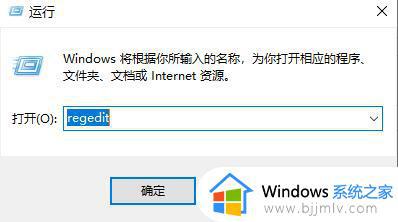
2、在打开的窗口界面中,将“HKEY_CURRENT_USER\Control Panel\Desktop”复制粘贴到上方地址栏中并回车定位大搜词。
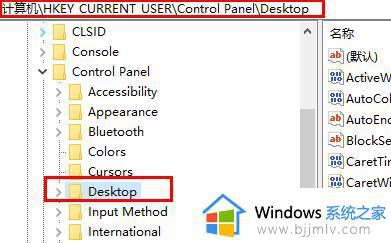
3、右击desktop“”,选择“新建”一个“DWORD(32位)值”。
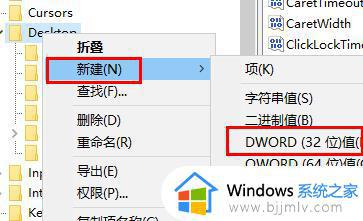
4、然后将其命名为“JPEGImportQuality”,并双击打开,最后将窗口中的“数值数据”改为“100”,点击“确定”保存即可。
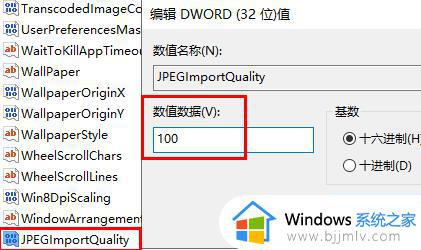
以上就是win10锁屏壁纸模糊处理方法的全部内容,有遇到相同问题的用户可参考本文中介绍的步骤来进行修复,希望能够对大家有所帮助。
win10锁屏壁纸不清晰怎么办 win10锁屏壁纸模糊处理方法相关教程
- 锁屏换不了壁纸怎么办win10 win10锁屏壁纸更改不了如何解决
- win10动态锁屏壁纸怎么设置 win10动态锁屏壁纸设置方法
- window10锁屏壁纸怎么设置 win10系统如何设置锁屏壁纸
- windows10怎么设置锁屏壁纸 windows10电脑如何设置锁屏壁纸
- win10锁屏壁纸无法更换怎么办 win10桌面锁屏壁纸无法更改如何解决
- win10聚焦锁屏壁纸保存位置在哪 win10聚焦锁屏壁纸在哪个文件夹
- win10电脑壁纸设置后很模糊怎么办 win10电脑桌面壁纸模糊如何解决
- win10不同桌面如何设置不同壁纸 win10双屏壁纸不同怎么设置
- windows10壁纸更换不了怎么办 windows10桌面壁纸无法换处理方法
- win10锁屏聚焦功能不更新怎么办 windows10聚焦锁屏壁纸不更新如何修复
- win10如何看是否激活成功?怎么看win10是否激活状态
- win10怎么调语言设置 win10语言设置教程
- win10如何开启数据执行保护模式 win10怎么打开数据执行保护功能
- windows10怎么改文件属性 win10如何修改文件属性
- win10网络适配器驱动未检测到怎么办 win10未检测网络适配器的驱动程序处理方法
- win10的快速启动关闭设置方法 win10系统的快速启动怎么关闭
win10系统教程推荐
- 1 windows10怎么改名字 如何更改Windows10用户名
- 2 win10如何扩大c盘容量 win10怎么扩大c盘空间
- 3 windows10怎么改壁纸 更改win10桌面背景的步骤
- 4 win10显示扬声器未接入设备怎么办 win10电脑显示扬声器未接入处理方法
- 5 win10新建文件夹不见了怎么办 win10系统新建文件夹没有处理方法
- 6 windows10怎么不让电脑锁屏 win10系统如何彻底关掉自动锁屏
- 7 win10无线投屏搜索不到电视怎么办 win10无线投屏搜索不到电视如何处理
- 8 win10怎么备份磁盘的所有东西?win10如何备份磁盘文件数据
- 9 win10怎么把麦克风声音调大 win10如何把麦克风音量调大
- 10 win10看硬盘信息怎么查询 win10在哪里看硬盘信息
win10系统推荐